Việc loại bỏ âm thanh (Audio) khỏi video có thể được thực hiện dễ dàng trên máy tính với các phần mềm chuyên dụng như tách âm thanh, tách tiếng video bằng Camtasia Studio. Tuy nhiên, nếu không có máy tính, bạn vẫn có thể thực hiện việc này trên điện thoại Android nhanh chóng nhờ vào ứng dụng có tên là Timbre. Công cụ này sẽ giúp bạn loại bỏ các đoạn âm thanh không mong muốn để thêm các bản nhạc nền hay và ý nghĩa cho video theo sở thích của bạn. Ngay bây giờ, Quản trị mạng sẽ hướng dẫn các bạn cách tách âm thanh ra khỏi video trên Android nhanh chóng mà không cần sử dụng tới máy tính với các công đoạn rườm rà, mất thời gian.
- Cách chuyển video sang âm thanh miễn phí
- Cách tách nhạc từ video trên máy tính bằng AV Video Converter
- Tách nhạc từ video YouTube, tải MP3, tải nhạc từ YouTube không cần dùng phần mềm
Hướng dẫn tách âm thanh ra khỏi video trên Android
Bước 1:
Thực hiện tách âm thanh ra khỏi video trên Android, đầu tiên bạn cần tải về thiết bị ứng dụng Timbre thông qua liên kết phía dưới.
Bước 2:
Quá trình cài đặt hoàn tất, bạn mở ứng dụng lên. Tại giao diện chính của Timbre, bạn kéo xuống phần Video và chạm vào tùy chọn Mute.
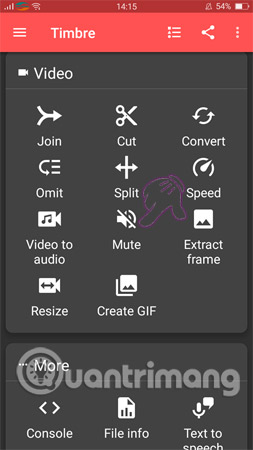
Bước 3:
Lúc này, hệ thống sẽ đưa bạn đến thư mục chứa video, hãy nhấp vào video bất kỳ mà bạn muốn loại bỏ âm thanh trên Android.
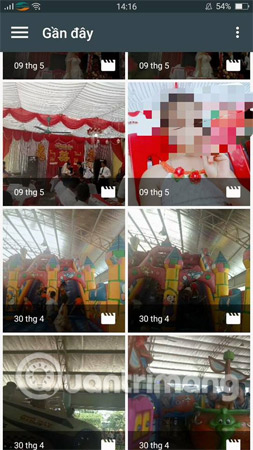
Bước 4:
Khi bạn chạm vào video, ứng dụng sẽ nhập video và cho bạn xem trước bản nháp. Nếu ưng ý, bạn chỉ cần chạm vào biểu tượng tắt âm thanh giống như hình dưới.
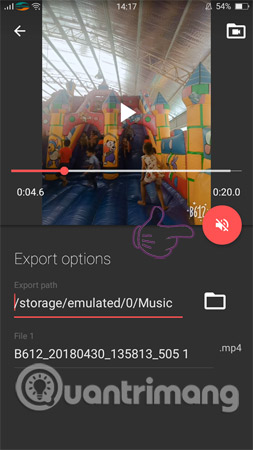
Một bảng thông báo mới xuất hiện cho biết âm thanh sẽ bị loại bỏ, bạn chọn Save để lưu video.

Bước 5:
Lưu video đã tách âm thanh xong, bạn có thể mở file bằng cách chọn vào Yes từ hộp thoại thông báo hoặc tìm video đã lưu trong ứng dụng Gallery.

Rất đơn giản để tách âm thanh ra khỏi video trên điện thoại với ứng dụng Timbre đúng không nào? Các bạn hãy áp dụng ngay thủ thuật này để có những video hấp dẫn cho riêng mình.
Chúc bạn thực hiện thành công!
Xem thêm:
 Công nghệ
Công nghệ  AI
AI  Windows
Windows  iPhone
iPhone  Android
Android  Học IT
Học IT  Download
Download  Tiện ích
Tiện ích  Khoa học
Khoa học  Game
Game  Làng CN
Làng CN  Ứng dụng
Ứng dụng 

















 Linux
Linux  Đồng hồ thông minh
Đồng hồ thông minh  macOS
macOS  Chụp ảnh - Quay phim
Chụp ảnh - Quay phim  Thủ thuật SEO
Thủ thuật SEO  Phần cứng
Phần cứng  Kiến thức cơ bản
Kiến thức cơ bản  Lập trình
Lập trình  Dịch vụ công trực tuyến
Dịch vụ công trực tuyến  Dịch vụ nhà mạng
Dịch vụ nhà mạng  Quiz công nghệ
Quiz công nghệ  Microsoft Word 2016
Microsoft Word 2016  Microsoft Word 2013
Microsoft Word 2013  Microsoft Word 2007
Microsoft Word 2007  Microsoft Excel 2019
Microsoft Excel 2019  Microsoft Excel 2016
Microsoft Excel 2016  Microsoft PowerPoint 2019
Microsoft PowerPoint 2019  Google Sheets
Google Sheets  Học Photoshop
Học Photoshop  Lập trình Scratch
Lập trình Scratch  Bootstrap
Bootstrap  Năng suất
Năng suất  Game - Trò chơi
Game - Trò chơi  Hệ thống
Hệ thống  Thiết kế & Đồ họa
Thiết kế & Đồ họa  Internet
Internet  Bảo mật, Antivirus
Bảo mật, Antivirus  Doanh nghiệp
Doanh nghiệp  Ảnh & Video
Ảnh & Video  Giải trí & Âm nhạc
Giải trí & Âm nhạc  Mạng xã hội
Mạng xã hội  Lập trình
Lập trình  Giáo dục - Học tập
Giáo dục - Học tập  Lối sống
Lối sống  Tài chính & Mua sắm
Tài chính & Mua sắm  AI Trí tuệ nhân tạo
AI Trí tuệ nhân tạo  ChatGPT
ChatGPT  Gemini
Gemini  Điện máy
Điện máy  Tivi
Tivi  Tủ lạnh
Tủ lạnh  Điều hòa
Điều hòa  Máy giặt
Máy giặt  Cuộc sống
Cuộc sống  TOP
TOP  Kỹ năng
Kỹ năng  Món ngon mỗi ngày
Món ngon mỗi ngày  Nuôi dạy con
Nuôi dạy con  Mẹo vặt
Mẹo vặt  Phim ảnh, Truyện
Phim ảnh, Truyện  Làm đẹp
Làm đẹp  DIY - Handmade
DIY - Handmade  Du lịch
Du lịch  Quà tặng
Quà tặng  Giải trí
Giải trí  Là gì?
Là gì?  Nhà đẹp
Nhà đẹp  Giáng sinh - Noel
Giáng sinh - Noel  Hướng dẫn
Hướng dẫn  Ô tô, Xe máy
Ô tô, Xe máy  Tấn công mạng
Tấn công mạng  Chuyện công nghệ
Chuyện công nghệ  Công nghệ mới
Công nghệ mới  Trí tuệ Thiên tài
Trí tuệ Thiên tài